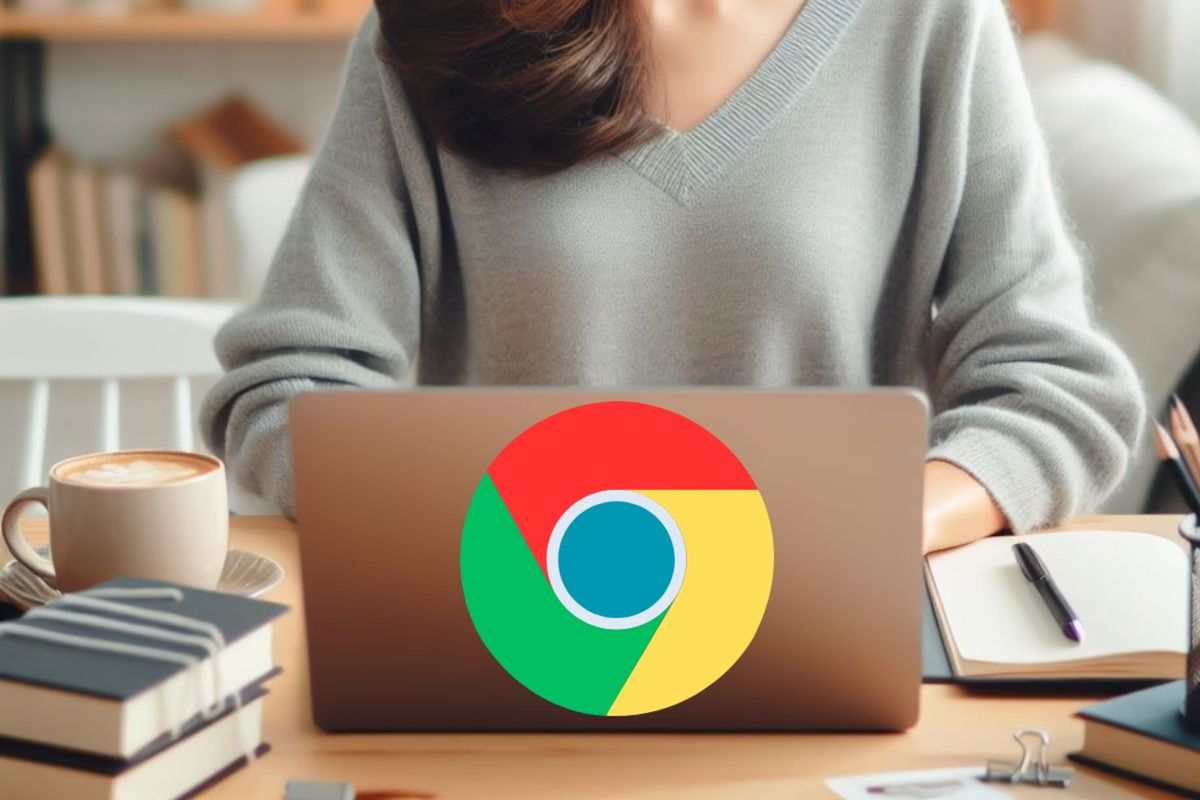- Destaca y fija mensajes o chats para acceder rápidamente a lo más importante
- Utiliza listas personalizadas y filtros para segmentar tus conversaciones
- Optimiza el uso del almacenamiento y evita la descarga automática de archivos
- Automatiza tareas y recordatorios con bots como Any.do y Puentes.ai

WhatsApp es, sin duda, la aplicación de mensajería más utilizada a nivel mundial. Desde conversaciones personales con amigos y familiares hasta comunicaciones laborales o con empresas, esta herramienta se ha convertido en una plataforma imprescindible en nuestro día a día. Sin embargo, con tanto uso intensivo, es fácil que tu bandeja de chat acabe hecha un caos.
¿Te cuesta encontrar ciertos mensajes?, ¿no sabes en qué conversación recibiste aquel documento importante?, ¿tienes chats repetitivos o que ya no usas ocupando espacio? Organizar tu WhatsApp no solo mejora tu experiencia, sino que puede ayudarte a ser más productivo, ahorrar tiempo y evitar errores embarazosos como enviar mensajes a las personas equivocadas. Aquí te traemos una guía completísima con trucos y funciones que te permitirán tener tu WhatsApp en perfecto orden.
Destacar mensajes importantes para tenerlos siempre a mano

Una de las funciones más prácticas y menos aprovechadas es la de marcar mensajes como destacados. Ya sea una dirección, un número de cuenta, una fecha importante o una información que te pueda hacer falta más adelante, puedes darle ‘estrellita’ para que no se pierda entre miles de mensajes.
Para hacerlo, tan solo mantén pulsado el mensaje que quieras guardar y pulsa el ícono de estrella. Posteriormente, desde la información del contacto o simplemente desde el menú de tres puntos, accede a la sección de ‘Mensajes destacados’ y verás un listado con todos los que hayas guardado, ordenados por chat y por fecha. Esto es genial para no tener que buscar entre largas conversaciones algo que ya sabías que ibas a necesitar más tarde.
Además, estos mensajes solo tú los ves como destacados, así que puedes organizarte sin afectar lo que ve la otra persona.
¿Un consejo? Úsalos con criterio: borra los que ya no necesitas para que no pierdas efectividad y destaca solo lo prioritario.
Fijar chats importantes en la parte superior

¿Hablas constantemente con una persona o grupo y te molesta tener que estar buscándolo cada vez que necesitas escribirle? WhatsApp permite fijar hasta tres chats para que siempre aparezcan arriba de todo, sin importar cuándo fue la última vez que hablaste con ellos.
Esto se aplica tanto para familiares, grupos laborales, tu pareja o incluso ese chat contigo mismo en el que guardas notas o tareas. Para hacerlo, en Android solo mantén pulsado el chat y pulsa el ícono del pin o chincheta. En iOS, desliza el chat hacia la derecha y verás la opción de fijarlo. A partir de ahí, quedarán bloqueados en primera posición.
Es ideal para tener visible lo más importante sin que se pierda en el océano de chats ocasionales, especialmente si haces un uso intensivo de WhatsApp.
Crear listas y filtros personalizados para organizar tus conversaciones
Una función más reciente en WhatsApp es la posibilidad de filtrar o agrupar tus chats bajo etiquetas personalizadas. Esto es especialmente útil si hablas con muchas personas por distintos motivos: trabajo, familia, proveedores, amigos, clientes, etc.
Desde la pestaña principal de chats, basta con deslizar hacia abajo para ver la barra de filtros. Allí puedes usar los predefinidos como ‘No leídos’, ‘Favoritos’ y ‘Grupos’, pero también puedes tocar el símbolo ‘+’ para crear tu filtro personalizado.
Así podrías tener una lista que se llame “Trabajo” y en ella incluir a tu jefe, compañeros o clientes, otra llamada “Colegio” con contactos de padres, y otra para “Familia”. Esto te permite acceder solo a lo que necesitas en ese momento, mejorando la concentración y gestionando mejor tu tiempo y prioridades.
Chats favoritos: otra forma de acceso rápido
Además de fijar conversaciones, WhatsApp cuenta con una sección especial de favoritos para que puedas acceder rápidamente a ciertos chats sin que estén necesariamente fijados.
Para añadir un contacto o grupo a tus favoritos solo tienes que mantener el chat pulsado, pulsar en los tres puntos y seleccionar ‘Añadir a favoritos’. Luego podrás encontrar tus favoritos usando el filtro correspondiente, justo al deslizar hacia abajo en la pestaña de chats.
Es una función muy útil para quienes necesitan tener una jerarquía de importancia adicional en sus chats, más allá de los fijados.
Archivar tus conversaciones para tener un chat limpio
¿Tienes conversaciones con gente que no quieres borrar pero tampoco quieres ver todo el tiempo? La opción de archivar chats es perfecta para ti.
En Android, solo tienes que mantener pulsado el chat y tocar el icono de archivar. En iOS, desliza el chat hacia la izquierda y toca “Archivar”. Los chats archivados se guardan en una sección aparte que puedes consultar en cualquier momento, y no aparecen en la pantalla principal… salvo que alguien te escriba o tú reactives la conversación.
En los ajustes también puedes configurar si quieres que los mensajes nuevos de un chat archivado sigan quedando fuera de la bandeja o vuelvan automáticamente al panel principal.
Utiliza chats personales como bloc de notas o gestor de tareas
Una forma curiosa pero muy útil de organizarte con WhatsApp es crear un chat contigo mismo. Puedes usarlo como una lista de tareas, apuntes rápidos, recordatorios o incluso para pasarte archivos de un dispositivo a otro.
Se puede hacer iniciando una conversación con tu propio número o accediendo a la opción ‘Enviarme un mensaje’ desde los contactos. También puedes usar bots de productividad como Any.do que se integran con WhatsApp y permiten gestionar tareas, crear recordatorios o sincronizar con apps como Trello o Asana.
Silenciar y restringir chats para evitar distracciones
¿Tu grupo de amigos no para de enviar memes justo en medio de tu jornada laboral? Puedes silenciar cualquier grupo o contacto desde el menú del chat. Solo tienes que pulsar en los tres puntos de arriba y elegir la opción ‘Silenciar notificaciones’. Puedes hacerlo por 8 horas, una semana o indefinidamente.
Además, WhatsApp también permite restringir chats. Es decir, ocultarlos a una carpeta protegida con código de acceso. Esto es ideal si quieres conversar con alguien de forma privada y evitar que otros lo vean desde la lista principal.
Exportar chats para guardar o enviarlos por correo
Si tienes conversaciones importantes por trabajo, estudios o cualquier otro motivo, puedes exportar el contenido del chat y enviártelo por correo o guardarlo en tu nube.
En Android, abre el chat, pulsa los tres puntos > Más > ‘Enviar chat por correo’. En iOS, pulsa sobre el nombre del chat > Desliza hasta abajo > ‘Exportar Chat’. Puedes incluir archivos multimedia si lo deseas.
Crea accesos directos a los chats en la pantalla de inicio
Solo disponible en Android, esta función te permite crear accesos directos desde la pantalla principal de tu móvil como si fueran aplicaciones independientes. Ideal para tener tus conversaciones más frecuentes al alcance de un toque.
Desde el chat, pulsa los tres puntos > Más > ‘Crear acceso directo’ y verás que se genera un ícono con la foto del contacto o grupo.
Marcar mensajes como no leídos para responder más adelante
Si lees un mensaje pero no puedes responder en ese momento, puedes marcarlo como no leído para recordarte que está pendiente.
En Android, mantén pulsado el chat y luego pulsa ‘Marcar como no leído’. En iOS, desliza el chat hacia la derecha y verás esta opción.
Esto no afecta la confirmación de lectura para la otra persona, pero a ti te servirá como aviso visual.
Evita que WhatsApp descargue contenido automáticamente
Por defecto, WhatsApp tiene activada la descarga automática de fotos, vídeos y demás archivos. Esto no solo llena tu almacenamiento, también puede consumir tus datos innecesariamente.
Accede a Configuración > ‘Almacenamiento y datos’ y ajusta qué tipo de contenido debe descargarse y cuándo: con WiFi, con datos móviles o solo de forma manual. Recomendamos dejarlo todo en manual.
Gestiona y organiza archivos multimedia
WhatsApp incluye una búsqueda avanzada por archivos que te permite acceder rápidamente a todos los documentos, imágenes, audios o enlaces recibidos.
En la pantalla principal, pulsa el icono de la lupa y luego escoge el tipo de archivo que quieres buscar. También puedes hacerlo desde la información de cada chat, en la sección de archivos compartidos.
Haz una copia de seguridad manual de tus chats
WhatsApp crea copias de seguridad diarias automáticamente si así lo has configurado. Pero si quieres estar seguro de no perder nada importante, puedes forzar una copia de seguridad manual.
Ve a Ajustes > Chats > Copia de seguridad y pulsa en ‘Guardar ahora’. Puedes activar o desactivar si quieres que incluya los vídeos, además de elegir si se guardará en Google Drive (Android) o en iCloud (iOS).
Bloquea WhatsApp con huella dactilar o reconocimiento facial
Una medida de privacidad extra muy útil es activar el bloqueo biométrico de WhatsApp. Así, nadie podrá acceder a tus conversaciones si coge tu móvil sin permiso.
Accede a Ajustes > Privacidad > ‘Bloqueo de pantalla’ o ‘Bloqueo con huella digital’, según el sistema operativo. Puedes definir un retraso de tiempo para que no se active todo el rato.
Organiza tus tareas con recordatorios y bots
Una tendencia cada vez más popular es utilizar WhatsApp como herramienta de productividad. Gracias a servicios como Puentes o Any.do, puedes programar recordatorios, tareas y sincronizar con otras apps.
Solo tienes que instalar el bot deseado y escribir comandos sencillos como “recuérdame reunión con Juan mañana a las 10”. El bot lo registrará y te avisará al momento adecuado. Incluso puedes mandar una imagen de un documento o mensaje y te lo anota como tarea.
Así, WhatsApp se convierte también en una especie de secretaria virtual para tu día a día.
A lo largo de este artículo hemos repasado todos los trucos, funciones ocultas y herramientas avanzadas que te permiten convertir WhatsApp en mucho más que una simple app de chat. Desde destacar mensajes y crear filtros personalizados, hasta usar bots de productividad o programar recordatorios, las opciones son enormes. Dominar estas funciones no solo te ayudará a ahorrar tiempo, sino que también marcará la diferencia entre un caos digital y una experiencia organizada, fluida y segura.
Redactor apasionado del mundo de los bytes y la tecnología en general. Me encanta compartir mis conocimientos a través de la escritura, y eso es lo que haré en este blog, mostrarte todo lo más interesante sobre gadgets, software, hardware, tendencias tecnológicas, y más. Mi objetivo es ayudarte a navegar por el mundo digital de forma sencilla y entretenida.